תוכן עניינים
במאמר זה, נבדוק כיצד להגדיר את עבודת ה-cron בדרכים אחרות, במקרה שאין לנו הרשאה, תכונה או הרשאה להגדיר את עבודת ה-cron בצורה המומלצת כמו ב- החלף את WordPress Cron ב-Cron Job אמיתי מדריך עם PHP Application Binary. p>
ישנם מספר שירותים מקוונים המספקים שירות מרחוק להתקשרות לסקריפט ספציפי זמין וציבורי באינטרנט. ההגדרה המומלצת היא להפעיל את סקריפט ה-cron עם PHP Binary עצמו. יש לנו תיעוד ייעודי לגבי ההבדלים בין תצורות עבודת cron מרוחקות למקומיות כאן: Cron Job: הבדלים ופתרון בעיות. בנוסף, מפורטות להלן כמה נקודות מפתח:
מרכז השליטה של Cron-Job
כדי להתחיל עם cron-job.org אנא עברו לדף הבית שלהם: cronjobs בחינם – מדקות ועד פעם בשנה | cron-job.org
סיים את רישום המשתמש והאימות ועבור ללוח המחוונים.
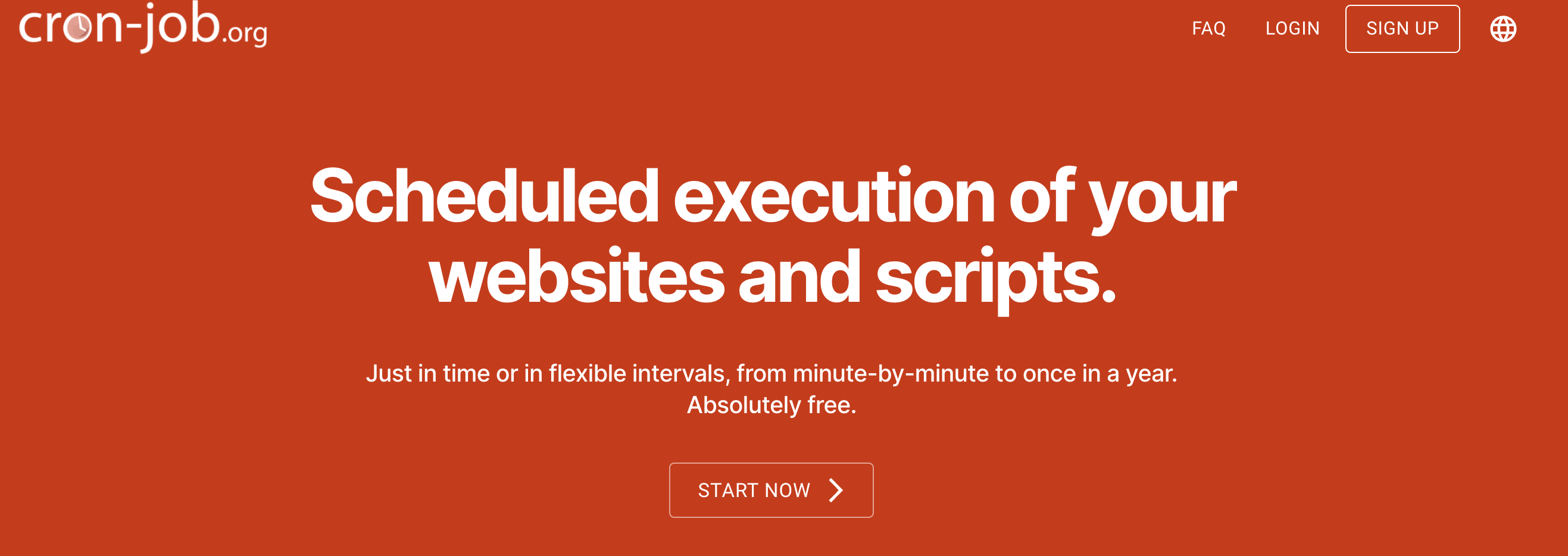
לאחר שתסיים עם ההרשמה ותגיע ללוח המחוונים, אנא לחץ על הלחצן צור Cronjob כדי ליצור משימת Cron מרחוק חדשה כדי לקרוא לסקריפט Cron של אתר WordPress שלך.
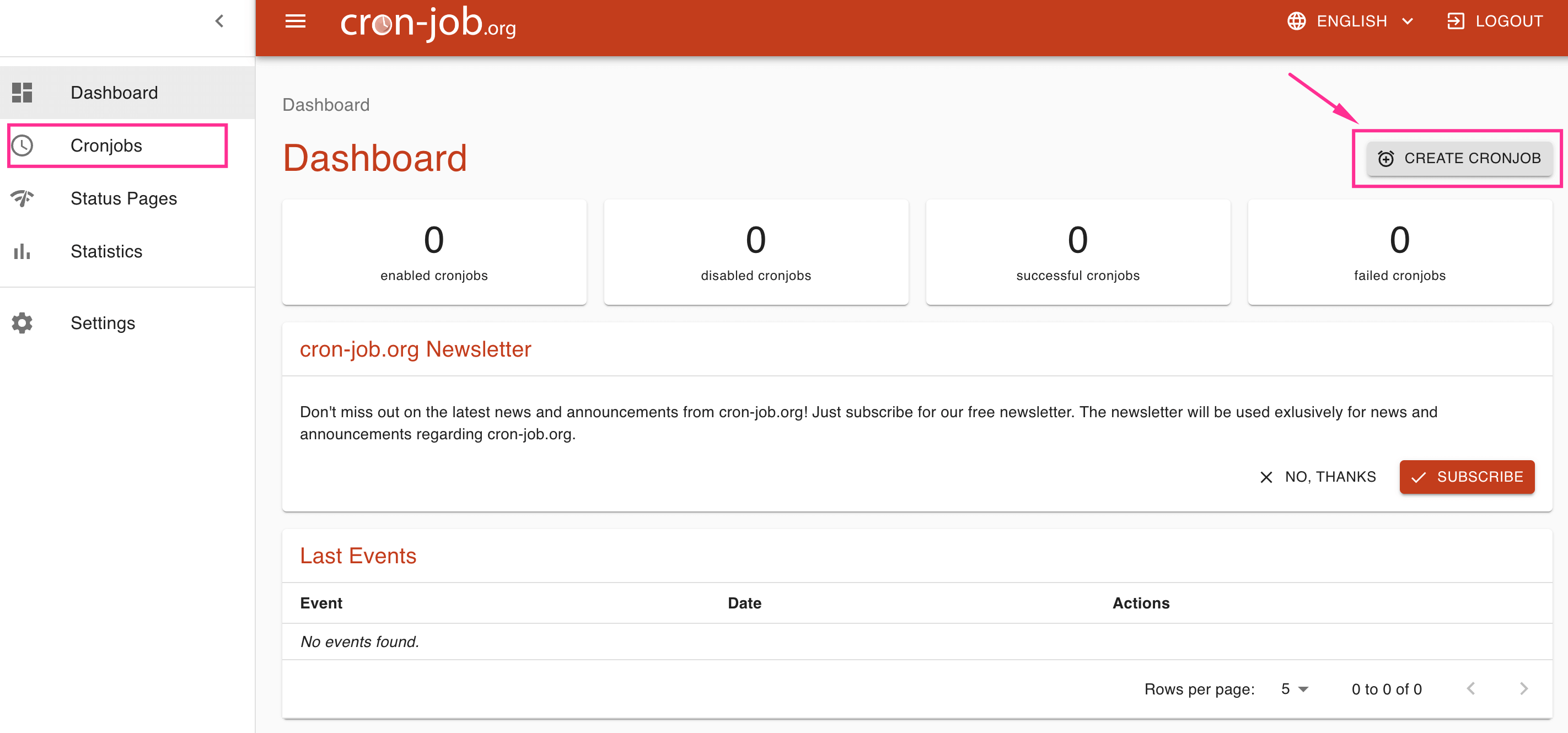
יצירת Cron Job
חלון היצירה יציג כמה אפשרויות ואנחנו לא צריכים לדאוג לגבי כל הדברים. אנחנו רק צריכים:
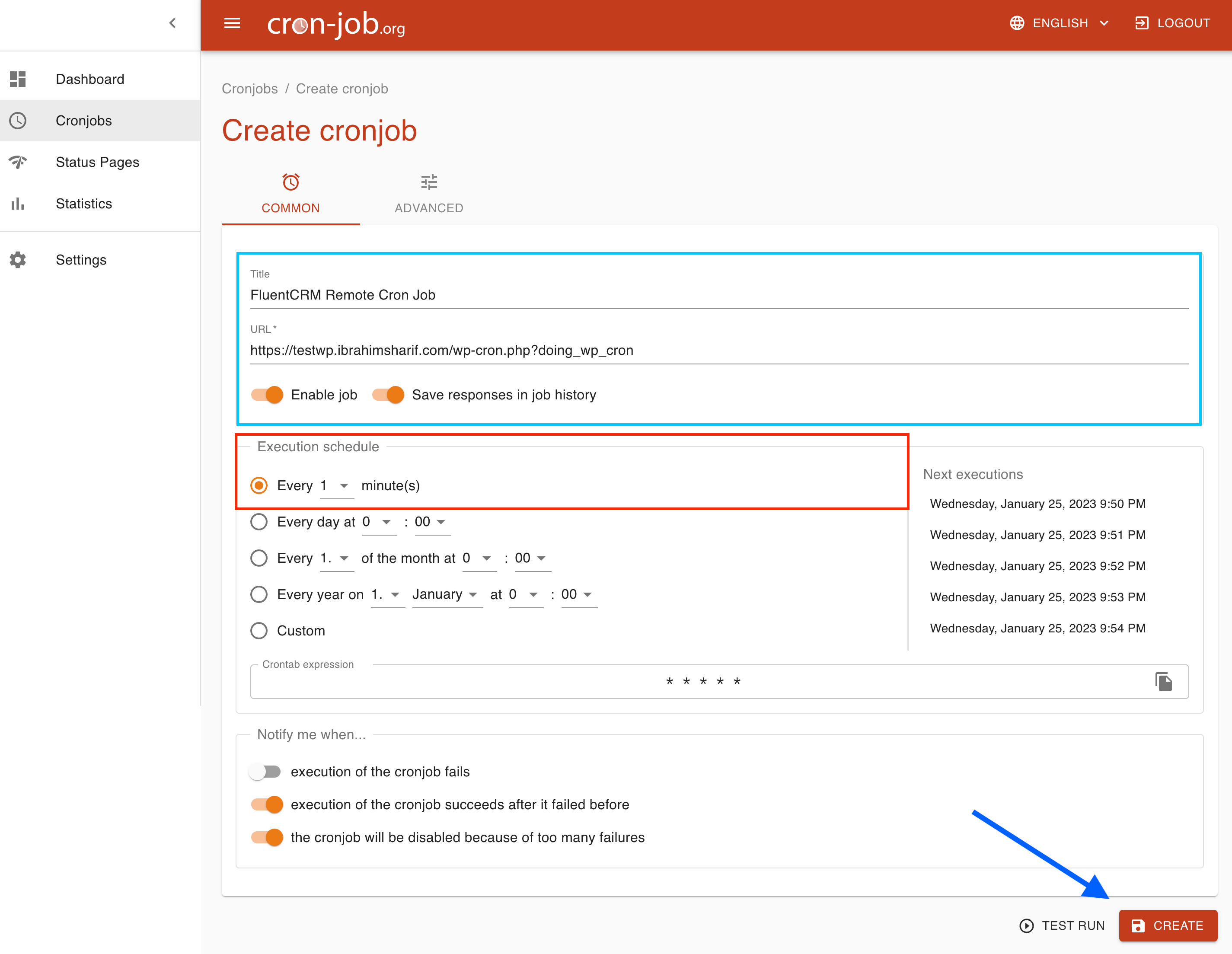
- >
- הגדר כותרת: ספק שם ל-Cron Job כמזהה.
- כתובת אתר: זה החלק העיקרי. כתובת האתר ל-Cron Invocation דרך דף האינטרנט של סקריפט Cron של WordPress. במקרה שלנו, זהו ( אנא החלף את כתובת האתר הבסיסית או את חלק הדומיין בדומיין או תת-דומיין של האתר שלך ):
https://testwp.ibrahim.com/wp-cron.php?doing_wp_cron- >
- אפשר Job & שמור תגובות בהיסטוריית משרות.
כאשר המידע שלמעלה נשלח, לחץ על הלחצן צור כדי ליצור סוף סוף את עבודת ה-cron.
רשימת משרות Cron & היסטוריה
לאחר שתאשר שתוצאת הבדיקה מעידה על הצלחה, צור ושמור את עבודת ה-cron ותראה את עבודת ה-cron-jobs ברשימה תחת כל ה-cronjobs.
רשימת Cronjobs
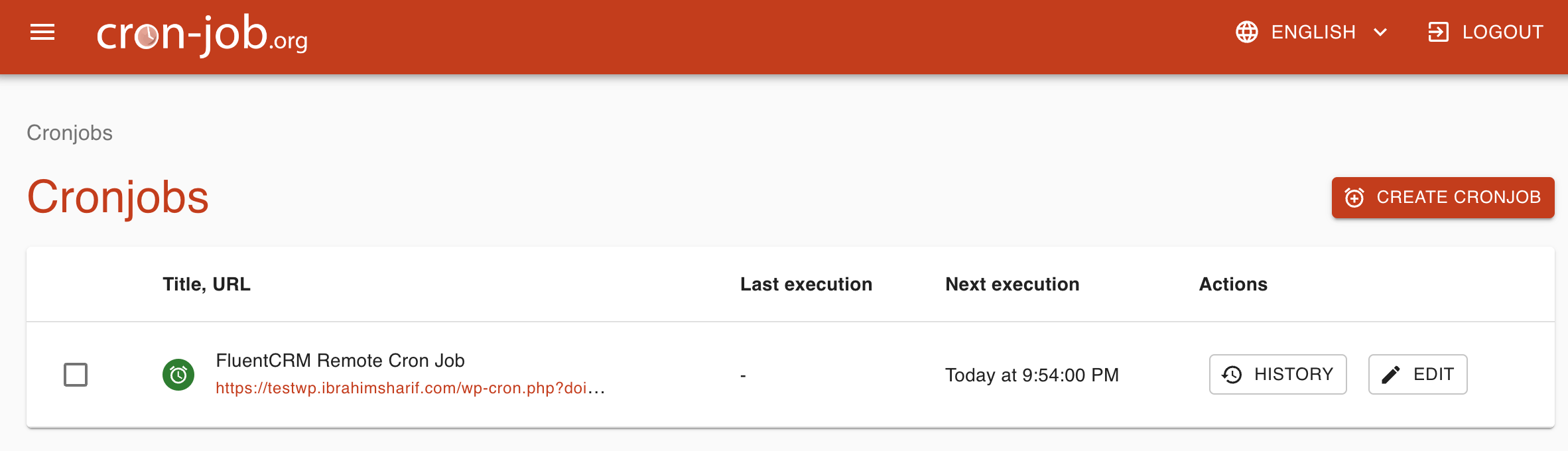
היסטוריית Cronjob

אם הכל בסדר עם התצורה והבדיקה פועלת בהצלחה, לאחר זמן מה כאשר לוח הזמנים של ה-cron יעבור כמה לוחות זמנים, תראה את היסטוריית עבודות ה-cron המציגה הצלחה עבור לוחות הזמנים הבאים שהוא רץ. אם ההיסטוריה מציגה שגיאה כלשהי, עליך לחקור ולפתור את הבעיה.
שוב, הפעלת FluentCRM מצריכה הפעלה נכונה של Cron Job בזמן. ייתכן שסוגים אלה של עבודות cron מרוחקות לא תמיד יעבדו או שיהיו בעיות עבור אתרי עיבוד גבוהים יותר.